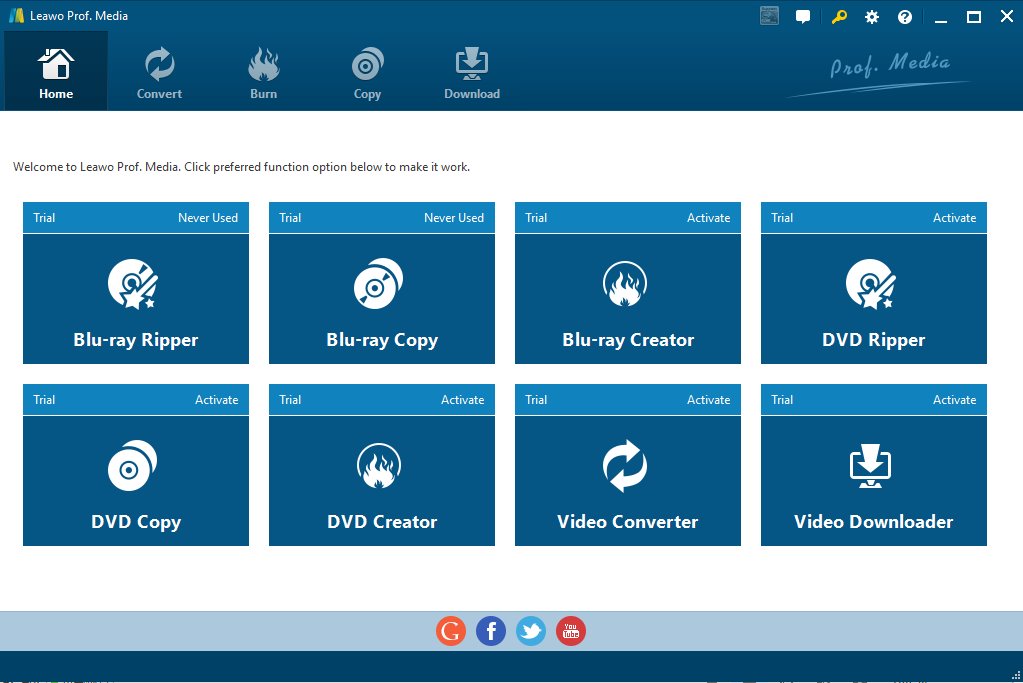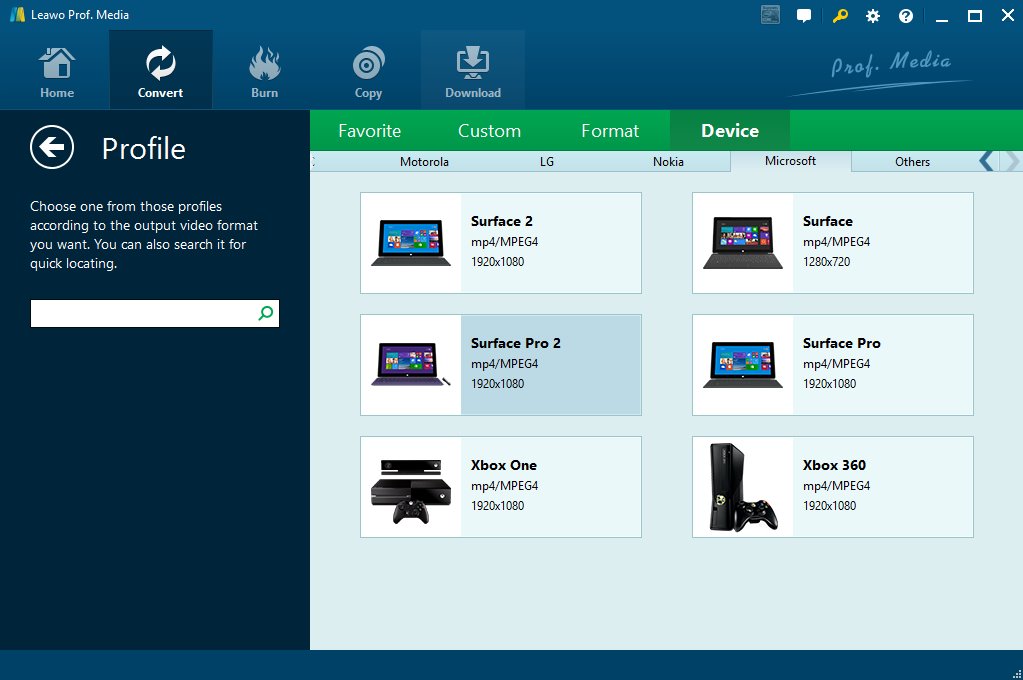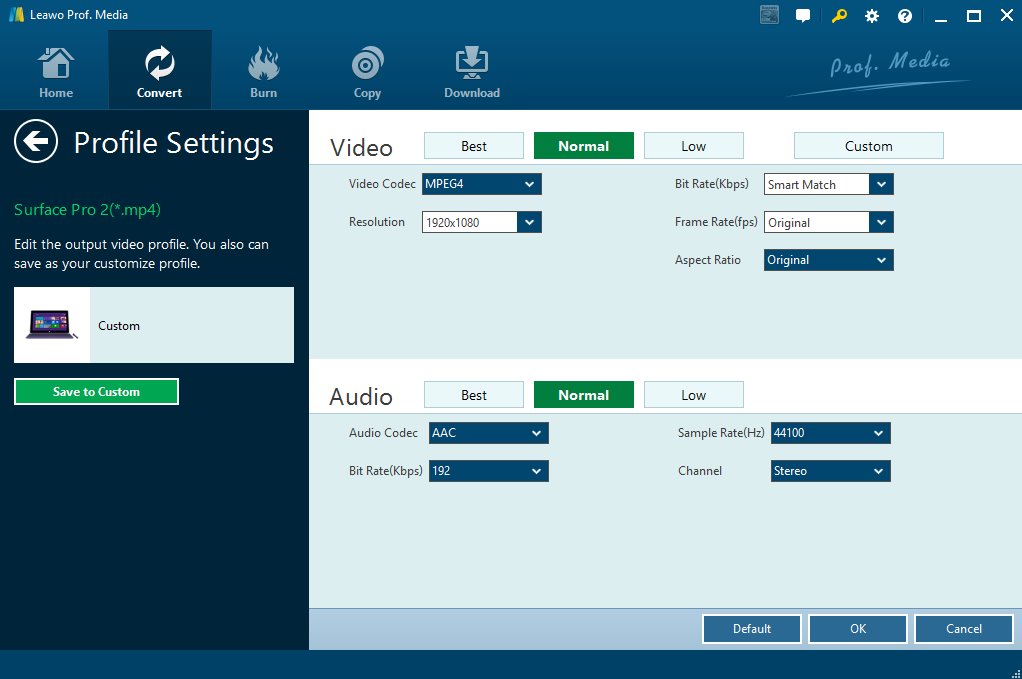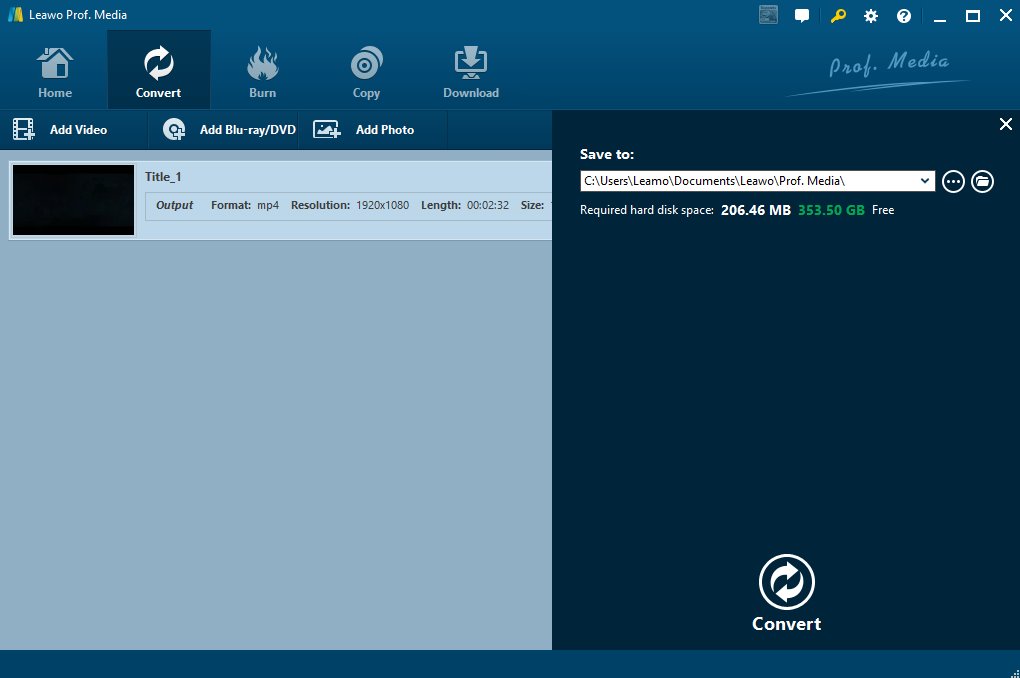Microsoft Surface ist eine Familie von Tablet-PCs des Unternehmens Microsoft, die am 18. Juni 2012 von Steve Ballmer vorgestellt wurde. Microsoft Surface war schon immer ein beliebtes Symbol für tragbare Geräte. Apple bietet verschiedene Produkte, während Surface sich hauptsächlich auf Hybrid-Tablet-Business konzentriert und sie machen das gut.
Seit dem 1. Surface-Tablet im Jahr 2012 veröffentlicht wird, hat die Surface-Familie in den letzten 5 Jahren 6 Generationen entwickelt. In dieser Tutorial Anleitung werden wir darüber diskutieren.
Produktserien von Surface-Familie werden in folgender Tabelle dargestellt:
| Surface Produktserien | Teilprodukte | Blu-ray Disc Direct Support |
| Surface | Surface | Nein |
| Surface 2 | ||
| Surface 3 | ||
| Surface Pro | Surface Pro | Nein |
| Surface Pro 2 | ||
| Surface Pro 3 | ||
| Surface Pro 4 | ||
| Surface Book | Surface Book | Nein |
| Surface Book with Performance Base | ||
| Surface Hub | Surface Hub | Nein |
| Surface Studio | Surface Studio | Nein |
| Surface Laptop | Surface Laptop | Noch nicht veröffentlicht aber eventuell nein |
Surface Zubehöre
Surface bietet auch verschiedene Zubehören. z. B. Kunden können Tastaturen, Tastaturabdeckungen, Surface Pen & Mäuse, Surface Dial, Power & Docking Zubehör, Adapter, usw. auswählen.
Warum soll man Blu-ray auf Surface konvertieren?
Von der obigen Tabelle können wir erfahren, also keine Surface-Generation kann Blu-ray Disc direkt unterstützen, das heißt, es ist unmöglich, eine Blu-ray Disc auf Surface einzufügen. Doch mit Hilfe eines passenden Blu-ray-to-Surface-Converter kann dieses Problem einfach gelöst werden.
Wie kann man Blu-ray auf Surface mit Leawo Blu-ray Ripper konvertieren?
Leawo Blu-ray Ripper unterstützt das Importieren von Blu-ray/DVD in Disc, Ordner und ISO-Format. Und die Video-Profil-Einstellung ermöglicht es Ihnen, den Video-Effekt durch Beschneiden, Zuschneiden und Hinzufügen von 3D-Effekt anzupassen. Man kann die hinzugefügte Blu-ray auf Surface-kompatibles Mp4-Format mit verschiedenen Lösungen konvertieren.
Die folgende Anleitung zeigt Ihnen Schritt für Schritt, wie Sie Blu-ray auf Surface konvertieren:
Schritt 1: Starten Sie Leawo Blu-ray Ripper (es ist in ein Softwarepaket namens Prof.Media integriert). Klicken Sie auf “Bu-ray Ripper” Tab und dann sehen Sie die Hauptschnittstelle wie folgt:
Schritt 2: Durchsuchen Sie das Ausgabeformat, indem Sie auf “Device” -> “Microsoft” -> “Surface Pro 2” klicken. Dann können Sie die Surface Pro 2 MP4 Video-Profileinstellungen anpassen, um die beste Ausgabequalität zu gewährleisten.
Schritt 3: Klicken Sie auf “Add Blu-ray/DVD”, um Blu-ray von Disc, Ordner oder ISO-Datei zu importieren. Oder Sie können die Blu-ray-Datei per Drag & Drop verschieben. Nachdem die Datei importiert wurde, können Sie die dann vorschauen. Sie können auch den Film-Modus auf der Oberseite von “Full Movie”, “Main Movie” und “Custom Mode” wählen.
Schritt 4: Klicken Sie auf “OK” und Sie können alle Konvertierungszusammenfassung sehen, bevor sie beginnt. Sie können auch die Videoeffekte anpassen.
Schritt 5: Klicken Sie auf die grüne Schaltfläche “Convert”, um den Ausgabe-Sparpfad einzustellen und starten Sie die Konvertierung von Blu-ray auf Surface Pro 2.
Warten Sie bitte einen Moment (je nachdem, wie groß Ihre ursprüngliche Blu-ray-Datei ist) bis die Konvertierung abgeschlossen ist. Jetzt übertragen Sie die konvertierte Blu-ray in MP4 auf Ihr Surface per USB und genießen Sie Blu-ray auf Ihrem Surface wie nie zuvor.